Ofta finns det ett behov av att ändra formatet på en fil. Det beror på användbarheten, typen av grafiskt innehåll, ändringar och andra skäl. Samtidigt är de två vanligaste bildfilsformaten JPG och PNG. Vet bara att de har olika användningsområden och fördelar. Om du vill skapa ett genomskinligt foto, skulle du förmodligen konvertera dina JPG-filer till PNG-bilder. Det är den stora fördelen med PNG jämfört med JPG-bilder. För att inte tala om, du kan skapa logotyper med detta bildformat.
Så, JPG vs. PNG, det är bättre att välja PNG för dess möjligheter och fördelar. För ytterligare funktioner kan du förvänta dig en bildvisning av hög kvalitet. Därför får du det bästa av två världar av möjligheten att göra transparenta foton och kvalitetsutskrifter. Så leta efter de bästa omvandlarna att byta från JPG till PNG nedan utan vidare.
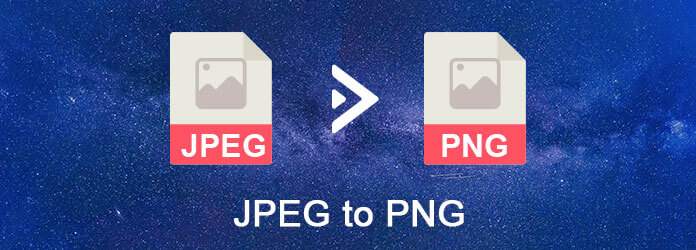
Aiseesoft gratis bildkonverterare online är ett mycket effektivt program som behandlar foton online med en snabb och kvalitetsoperation. Det är fördelaktigt för användare som har ont om lagringsutrymme på enheter. Det beror på att du inte behöver ladda ner programmet för att använda det. Dessutom behöver användare inte registrera sig för ett konto för att maximera dess funktioner och funktioner. Förutom det kan du lita på att verktygssatsen konverterar JPG-filer åt gången. Med det här verktyget kan användare ladda upp upp till 40 bilder under en session, vilket gör att de kan spara mer tid.
Utöver det erbjuder denna gratis JPG till PNG online-omvandlare en fantastisk upplevelse av att konvertera mediefiler. Den kommer med ett rent användargränssnitt, så att du snabbt kan konvertera bilder på nolltid. Dessutom använder verktyget effektiv teknik, ansvarig för att konvertera bilder snabbt. Det är helt gratis och användare behöver inte prenumerera. Under tiden, här är stegen för hur du använder det här programmet.
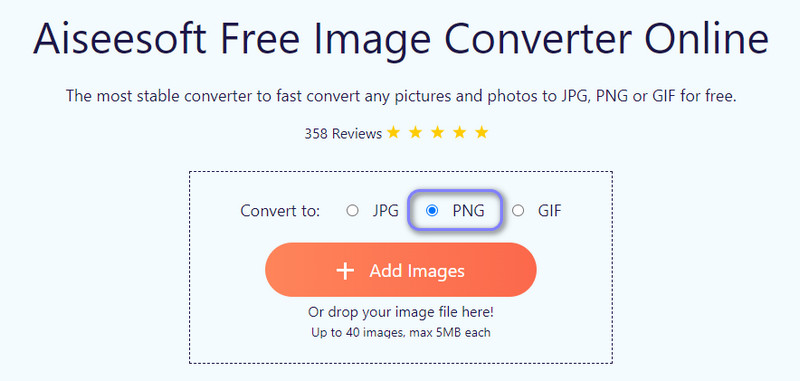
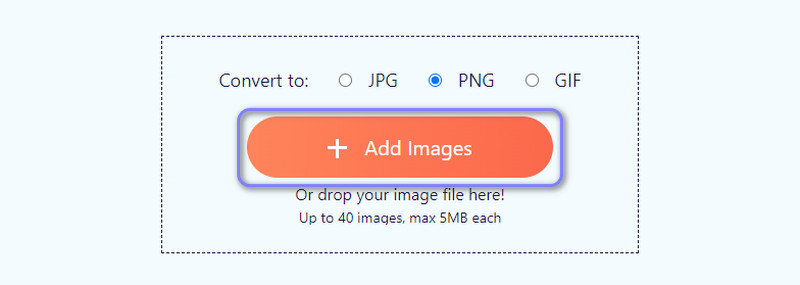
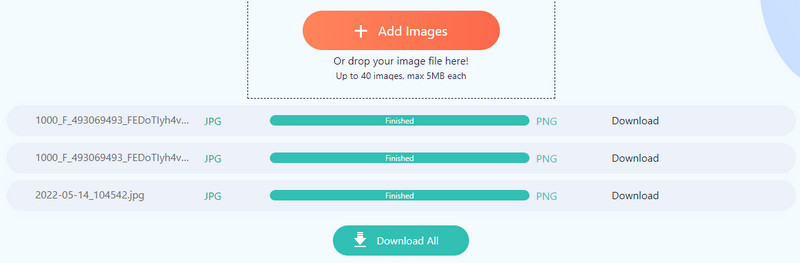
Du kanske letar efter program för offlineanvändning. Säg att du vill konvertera även utan tillgång till internetanslutningen. Sedan kan du lita på de verktyg vi kommer att diskutera nedan.
Om du letar efter ett plattformsoberoende program som hjälper dig enkelt och snabbt. Det betyder att du kan använda programmet oavsett vilket datoroperativsystem du kör. Den stöder Linux, Windows och Macintosh. Dessutom kan verktyget läsa olika format, inklusive JPEG, JPG, PNG, GIF, WebP och många fler. Den enda varningen är att dess gränssnitt kan vara lite förvirrande om du använder verktyget för första gången. Därför, om du behöver konvertera filer riktigt snabbt, kanske det här programmet inte passar dig.
Ändå kan du dra nytta av dess avancerade inställningar så länge du prenumererar som privat användare. Du kan lita på stegen nedan för att lära dig hur du konverterar JPG till PNG.


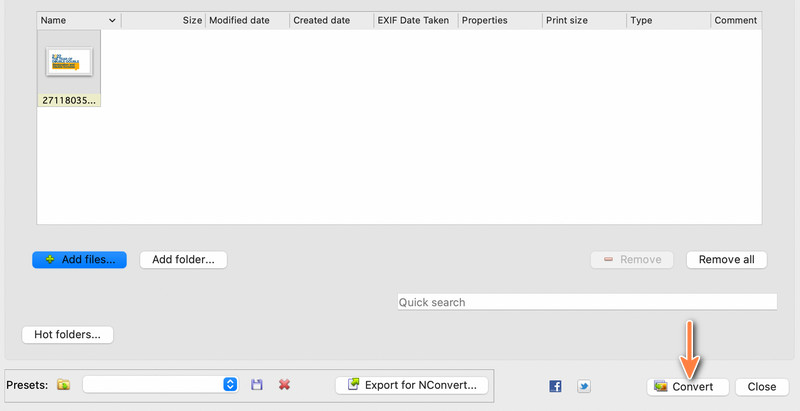
Du kan också lita på FastStone Photo Resizer för att hjälpa dig konvertera från JPG till PNG. I en snabb och enkel bulklägesbildkonvertering gör programmet det möjligt för användare att snabbt och enkelt konvertera, byta namn, ändra storlek på foton, trimma, vrid, justera färgskuggning och lägg till innehåll, filter och vattenstämplar till bilder. Dessutom kan den konvertera bildformat till flera filtyper. Det inkluderar BMP, GIF, TIFF, PDF och mycket mer. Under tiden följer du stegen nedan för att lära dig hur du använder det här programmet.
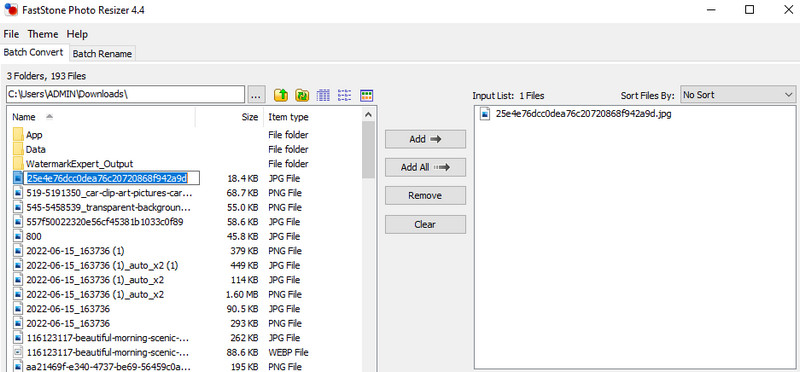
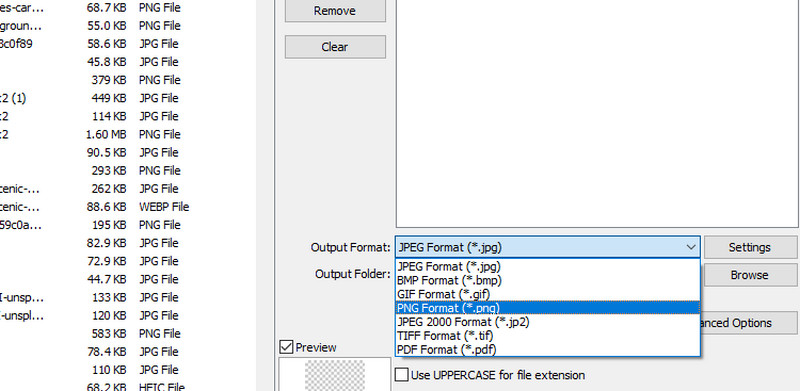
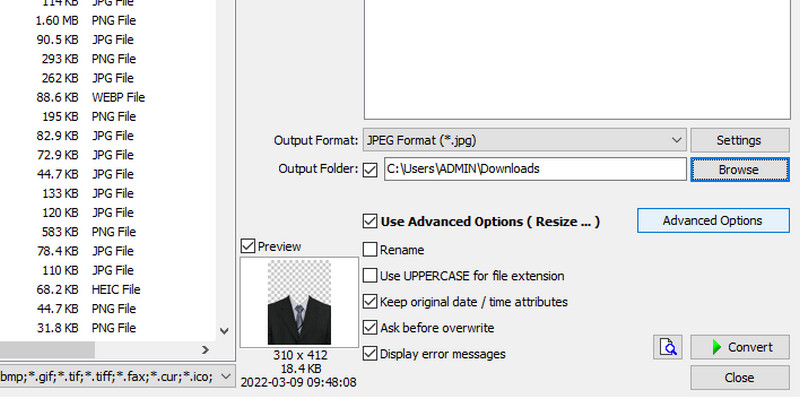
Om du använder en Android-enhet bör du överväga att använda appen File Converter från Online-Con. Den erbjuder olika konverteringsprocesser, såsom bildkonverterare, ljudkonverterare, videokonverterare, e-bokskonverterare, dokumentkonverterare, arkivomvandlare och många fler. För inmatningar kan du ladda filer från lokala filer genom att ta bilder eller konvertera från webbadresser. Sammantaget är denna Android-applikation ett anständigt verktyg för att konvertera JPG till PNG. Kolla in hur det här verktyget fungerar genom att hänvisa till de förenklade stegen nedan.
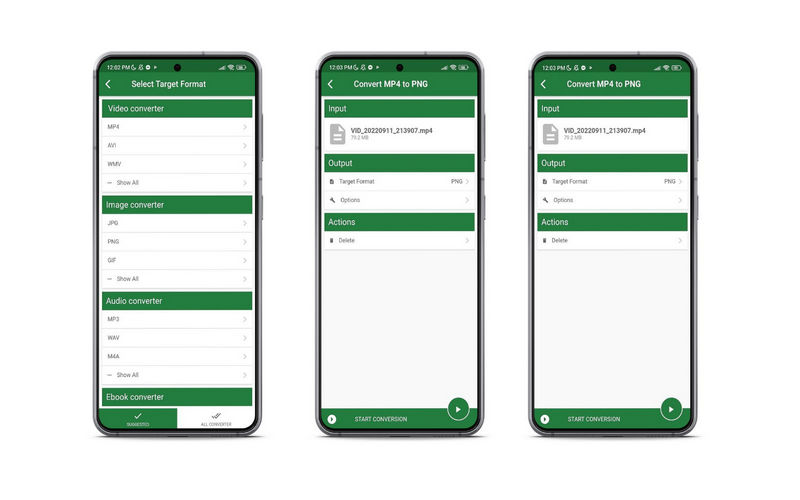
ImageConverter-appen för iPhone är ett bra alternativ att prova om du föredrar ett verktyg som du kan använda med din mobila enhet. Detta program för smartphones möjliggör konvertering mellan flera format, inklusive PNG, PDF, HEIC, JPG, GIF, BMP och TIFF. Dessutom kan du ladda upp bilder från ditt lokala bildalbum med hjälp av foto-URL, iCloud och fotografier på plats. De transformerade filerna kan också skickas via en mängd olika medier. Den enda varningen med detta program är att det är laddat med annonser som hindrar konverteringsprocesser. Å andra sidan, följ stegen nedan för att upptäcka hur du ändrar JPG till PNG.
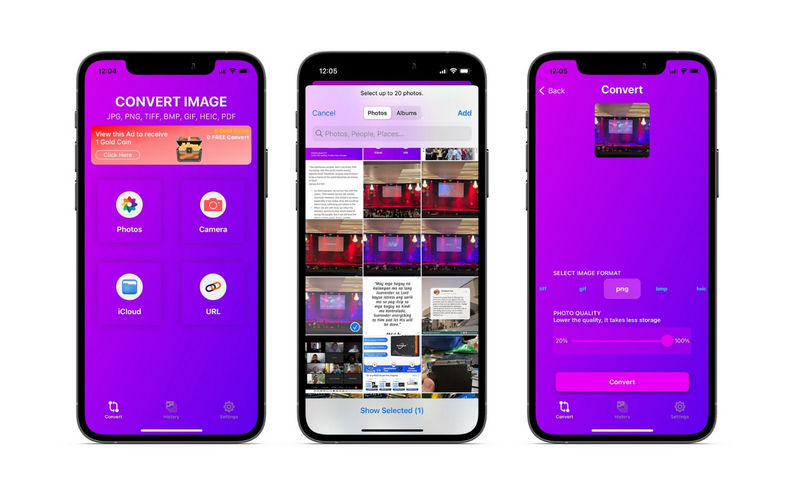
Är JPG eller PNG bättre?
Inget format är mindre än det andra. Varje format har sina fördelar och nackdelar. Eftersom PNG använder förlustfri komprimering förväntar sig användarna att den förbrukar mer minneslagring än JPG om du frågar vad skillnaden mellan JPG och PNG är. Därför, om du vill ha en balans mellan kvalitet och mediastorlek, är JPG förmodligen något för dig. Ändå, gå med PNG om det är nödvändigt att skapa logotyper, grafik etc.
Vilket är bäst, JPG vs. PNG, i kvalitet?
Generellt sett har PNG-bilder högre kvalitet än JPG-bilder. Det är sant eftersom detta bildformat använder förlustfri komprimering och anses vara en bra ersättning för GIF-bildfoton.
Är det möjligt att konvertera JPG till PNG transparent?
Vi vet alla att JPG inte erbjuder en opacitetskanal. Du kan bara få dem från PNG-foton. Att konvertera JPG till PNG enbart kommer dock inte att ge dig ett genomskinligt foto. Men efter att ha konverterat till PNG har du nu möjlighet att göra JPG till PNG transparent bakgrund. Se bara till att spara den i PNG efter redigering.
Slutsats
Alla nämnda JPG till PNG-konverteringsappar och program är effektiva och effektiva. Nu erbjuder det här inlägget tre metoder för denna konverteringsuppgift. Det är en fråga om preferenser för att välja det bästa verktyget. Å andra sidan är det viktigt att överväga användbarheten av ett program. Därför rekommenderar vi att du använder Aiseesoft Free Image Converter online eftersom du inte behöver ladda ner eller installera en app, och dess gränssnitt är lätt att förstå.

Video Converter Ultimate är en utmärkt videokonverterare, redigerare och förstärkare för att konvertera, förbättra och redigera videor och musik i 1000 format och mer.
100 % säker. Inga annonser.
100 % säker. Inga annonser.